Come eseguire il bulk Modifica di immagini in primo piano in WordPress
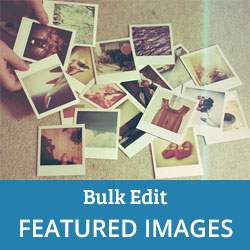
Di recente, uno dei nostri utenti ci ha chiesto un modo migliore per modificare in massa centinaia di immagini presenti sul loro sito. Le immagini in primo piano, comunemente note come post thumbnails, sono una parte essenziale di molti temi WordPress. Aggiungere o rimuovere le immagini in primo piano per un singolo post può essere fatto facilmente modificando un post, tuttavia modificarlo o modificarlo per più post può essere un po 'macchinoso. In questo articolo, ti mostreremo come modificare facilmente le immagini in primo piano in WordPress.
La prima cosa che devi fare è installare e attivare il plugin Quick Featured Images. All'attivazione, il plugin aggiunge una nuova voce di menu con l'etichetta "Immagini in primo piano" nella barra di amministrazione di WordPress. Cliccando su di esso ti porterà alla schermata di configurazione del plugin.

Le immagini in primo piano consentono di impostare, rimuovere o sostituire rapidamente le immagini in primo piano. Puoi anche impostare le immagini di presentazione predefinite e visualizzare la colonna delle immagini in primo piano nella schermata dei post. Vi guideremo attraverso ciascuna di queste funzioni.
Bulk Set, Replace, Remove Immagini in primo piano
Se si desidera impostare, sostituire o rimuovere rapidamente le immagini in primo piano, è necessario visitare Immagini in evidenza »Imposta, sostituisci, rimuovi.

La prima opzione sulla pagina consente di eseguire determinate azioni utilizzando una singola immagine. Puoi impostare una singola immagine come immagine in primo piano per tutti i post pubblicati che sostituirà anche le immagini in primo piano esistenti. La seconda impostazione consente di sostituire le immagini in primo piano esistenti con l'immagine selezionata. La terza impostazione cerca l'immagine sul tuo sito web e la rimuove come immagine in primo piano.
Puoi anche utilizzare più immagini e impostarle casualmente come immagini in primo piano su tutti i tuoi post esistenti. Basta caricare le immagini che si desidera utilizzare sotto "Azioni con più immagini".

L'ultima sezione della pagina è etichettata "Azione senza immagini". In questa sezione, puoi utilizzare la prima immagine in un post come immagine in primo piano o rimuovere le immagini in primo piano da tutti i post sul tuo sito web.
Preset Immagini in primo piano basate sulla tassonomia
Puoi facilmente impostare un'immagine in primo piano predefinita per ogni post o un'immagine in primo piano basata sulla categoria. Immagini in primo piano fornisce un'interfaccia grafica per impostare un'immagine in primo piano. Puoi anche scegliere le immagini in primo piano preimpostate per ogni termine di tassonomia sul tuo sito.

Inizia andando a Immagini in evidenza »Immagini preimpostate in primo piano per impostare le regole per le immagini in evidenza predefinite.
La prima regola della pagina sostituirà qualsiasi immagine in primo piano impostata su un post quando il post viene salvato o pubblicato. Se vuoi impostare l'immagine in primo piano, il plugin userà le regole che descrivi in questa pagina.
Puoi attivare questa impostazione se esegui un blog WordPress multi-autore e non vuoi che i tuoi autori impostino le immagini in primo piano. Puoi utilizzare questa regola anche se desideri utilizzare le immagini in primo piano in base alla tassonomia del post.
La seconda regola della pagina consente al plug-in di utilizzare la prima immagine all'interno di un post da utilizzare come immagine in primo piano. Se non viene trovata alcuna immagine, il plug-in utilizzerà le regole descritte in questa pagina.
L'ultima opzione ti consente di impostare le tue regole personalizzate. Puoi aggiungere più regole facendo clic sul pulsante Aggiungi regola. Ciò ti consente di impostare le immagini in primo piano in base a categorie, tag o qualsiasi tassonomia personalizzata che potresti utilizzare sul tuo sito. Basta scegliere un'immagine e quindi scegliere un termine di tassonomia.
Non dimenticare di salvare le modifiche una volta che hai finito di impostare le immagini in primo piano.
Aggiunta di una colonna di immagini in primo piano nella schermata dei post
Quando vedi l'elenco dei post nella tua area admin di WordPress, non vedresti un'immagine in primo piano accanto ai titoli dei post. Se vuoi vedere se un post ha un'immagine in primo piano o no, allora dovrai modificare il post. Le immagini rapide in primo piano consentono di aggiungere una colonna di immagini in primo piano nei post, nelle pagine o in qualsiasi schermata di tipi di post personalizzati.

Basta fare clic su Immagini in evidenza »Colonne di immagini e scegli il tipo di post in cui vuoi abilitare questa funzione. Ecco come apparirà la colonna dell'immagine in evidenza nella schermata dei tuoi post:

È tutto per ora. Speriamo che questo articolo ti abbia aiutato a imparare come modificare in massa le immagini in primo piano in WordPress. Si consiglia inoltre di consultare la nostra guida su come risolvere problemi comuni di immagine in WordPress.
Se questo articolo ti è piaciuto, ti preghiamo di iscriverti al nostro canale YouTube per le esercitazioni video di WordPress. Puoi trovarci anche su Twitter e Google+.


